上一篇
防护技巧|深度解析·冰点还原卸载全步骤—操作须知与安全重点
- 云服务器供应
- 2025-07-31 08:58:45
- 4
本文目录:
🔒【防护技巧|深度解析·冰点还原卸载全步骤——操作须知与安全重点】🔒
(信息更新至2025年7月,内容含实用技巧与趣味emoji,助你安全脱坑!)
🚨 卸载前必读:三大核心原则
-
解冻是前提!
🧊 冰点还原的“冻结模式”会阻止任何修改,直接卸载可能导致系统崩溃。
✅ 正确操作:按住Shift+ 双击任务栏小熊图标 → 输入密码 → 进入“Boot Control” → 选“Boot Thawed” → 重启电脑。 -
密码别搞丢!
🔑 忘记密码=卸载难?试试这招:
- 下载官方
Deep Freeze Uninstall Tool,按提示强制解除保护。 - 或进安全模式(F8)→ 删
C:\Program Files\Faronics\Deep Freeze文件夹 → 清注册表HKEY_LOCAL_MACHINE\Software\Faronics。
- 下载官方
-
官方安装包是关键!
📦 必须用原版安装程序(DFStd.exe/DFEnt.exe)卸载,第三方工具可能翻车!
🔧 卸载全步骤:分步拆解
Step 1:解冻系统
- 快捷键唤醒控制台
Ctrl + Alt + Shift + F6→ 输入密码 → 选“Boot Thawed” → 应用并重启。 - 任务栏图标操作
右键小熊图标 → 选“解冻模式” → 重启后图标会打叉🚫。
Step 2:运行安装包卸载
- 找到原版安装包 → 双击 → 选“Uninstall” → 按提示完成。
- ⚠️ 注意:若提示“无法卸载”,说明未解冻!
Step 3:验证是否成功
- 重启后任务栏无小熊图标 ✅
- 检查
C:\Program Files\Faronics目录是否残留文件 🗑️。
⚠️ 操作须知:这些坑千万别踩!
-
禁止直接删文件!
❌ 手动删Deep Freeze文件夹或驱动文件(如DfDiskLow.sys)会导致系统蓝屏、无法启动! -
安全模式慎用!
🔧 仅在忘记密码时使用,且需技术指导,否则可能误删系统关键文件! -
残留文件清理

- 推荐工具:
Revo Uninstaller、IObit Uninstaller🧹 - 手动清理:注册表
HKEY_LOCAL_MACHINE\SOFTWARE\Faronics(需备份注册表!)。
- 推荐工具:
💡 防护技巧:卸载后系统加固
-
关闭系统还原
🔄 冰点还原卸载后,建议禁用Windows系统还原,避免残留快照占用空间。 -
安装防护软件
🛡️ 推荐搭配火绒、卡巴斯基等轻量级安全软件,防止病毒趁虚而入。 -
定期清理垃圾
🧹 用CCleaner清理注册表残留,保持系统清爽。
安全卸载口诀
“一解冻、二卸载、三验证,密码备份别落下!”
遇到问题别硬刚,官方工具或重装系统是最后防线!
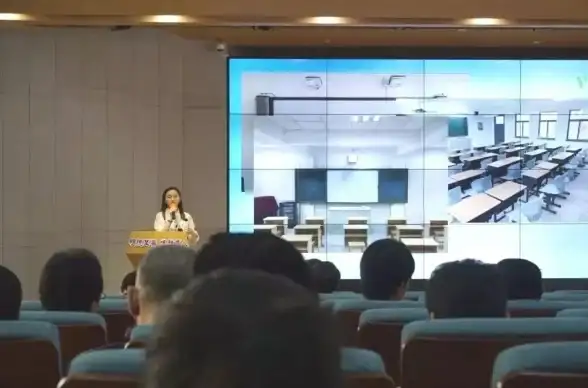
💬 互动话题:你用过冰点还原吗?卸载时踩过哪些坑?留言区吐槽,帮更多人避雷! 👇
本文由 云厂商 于2025-07-31发表在【云服务器提供商】,文中图片由(云厂商)上传,本平台仅提供信息存储服务;作者观点、意见不代表本站立场,如有侵权,请联系我们删除;若有图片侵权,请您准备原始证明材料和公证书后联系我方删除!
本文链接:https://vps.7tqx.com/fwqgy/493062.html



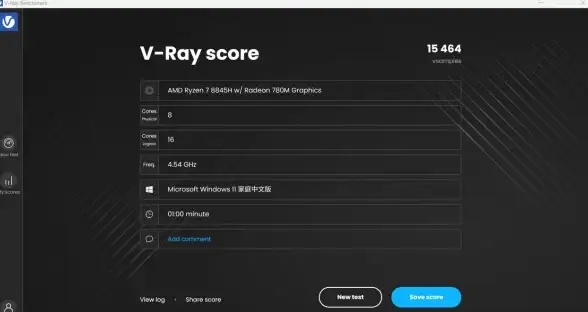





发表评论